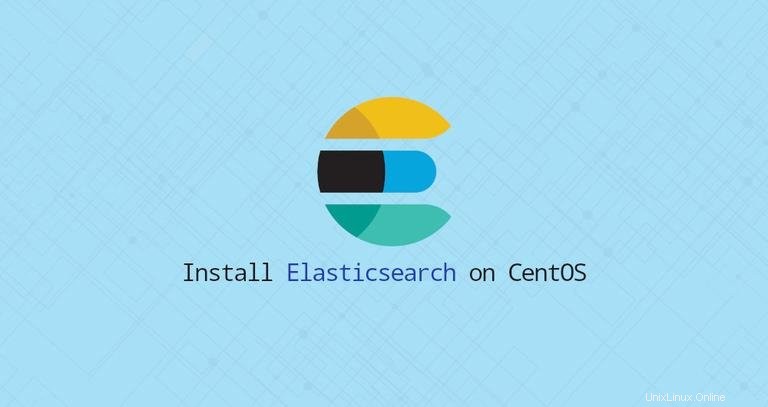
Elasticsearch è un motore di ricerca e analisi full-text distribuito open source. Supporta operazioni RESTful e consente di archiviare, cercare e analizzare grandi volumi di dati in tempo reale. Elasticsearch è uno dei motori di ricerca più popolari che alimenta le applicazioni con requisiti di ricerca complessi come i grandi negozi di e-commerce e le applicazioni analitiche.
Questo tutorial copre l'installazione di Elasticsearch su CentOS 8.
Installazione di Java #
Elasticsearch è un'applicazione Java, quindi il primo passo è installare Java.
Eseguire quanto segue come utente root o utente con sudo privilegicommand per installare il pacchetto OpenJDK:
sudo dnf install java-11-openjdk-develVerifica l'installazione di Java stampando la versione di Java:
java -versionL'output dovrebbe essere simile a questo:
openjdk version "11.0.5" 2019-10-15 LTS
OpenJDK Runtime Environment 18.9 (build 11.0.5+10-LTS)
OpenJDK 64-Bit Server VM 18.9 (build 11.0.5+10-LTS, mixed mode, sharing)
Installazione di Elasticsearch #
Elasticsearch non è disponibile nei repository CentOS 8 standard. Lo installeremo dal repository RPM di Elasticsearch.
Importa il GPG del repository utilizzando il rpm comando:
sudo rpm --import https://artifacts.elastic.co/GPG-KEY-elasticsearch
Apri il tuo editor di testo e crea il file di repository /etc/yum.repos.d directory:
sudo nano /etc/yum.repos.d/elasticsearch.repoIncolla il seguente contenuto nel file:
/etc/yum.repos.d/elasticsearch.repo[elasticsearch-7.x]
name=Elasticsearch repository for 7.x packages
baseurl=https://artifacts.elastic.co/packages/7.x/yum
gpgcheck=1
gpgkey=https://artifacts.elastic.co/GPG-KEY-elasticsearch
enabled=1
autorefresh=1
type=rpm-md
Salva il file e chiudi il tuo editor di testo.
Al momento della stesura di questo articolo, l'ultima versione di Elasticsearch è7.6 . Se desideri installare una versione precedente di Elasticsearch, modifica 7.x nel comando sopra con la versione che ti serve. Ora che il repository è abilitato, installa il pacchetto Elasticsearch digitando:
sudo dnf install elasticsearchUna volta completato il processo di installazione, avvia e abilita il servizio:
sudo systemctl enable elasticsearch.service --now
Per verificare che Elasticsearch sia in esecuzione, utilizza curl per inviare una richiesta HTTP alla porta 9200 su localhost:
curl -X GET "localhost:9200/"L'output sarà simile a questo:
{
"name" : "centos8.localdomain",
"cluster_name" : "elasticsearch",
"cluster_uuid" : "V_mfjn2PRJqX3PlZb_VD7w",
"version" : {
"number" : "7.6.0",
"build_flavor" : "default",
"build_type" : "rpm",
"build_hash" : "7f634e9f44834fbc12724506cc1da681b0c3b1e3",
"build_date" : "2020-02-06T00:09:00.449973Z",
"build_snapshot" : false,
"lucene_version" : "8.4.0",
"minimum_wire_compatibility_version" : "6.8.0",
"minimum_index_compatibility_version" : "6.0.0-beta1"
},
"tagline" : "You Know, for Search"
}
L'avvio del servizio potrebbe richiedere 5-10 secondi. Se vedi curl: (7) Failed to connect to localhost port 9200: Connection refused , attendi qualche secondo e riprova.
Per visualizzare i messaggi registrati dal servizio Elasticsearch, utilizzare il seguente comando:
sudo journalctl -u elasticsearchA questo punto, Elasticsearch è installato sul tuo server CentOS.
Configurazione di Elasticsearch #
I dati di Elasticsearch sono archiviati in /var/lib/elasticsearch directory, i file di configurazione si trovano in /etc/elasticsearch .
Per impostazione predefinita, Elasticsearch è configurato per l'ascolto solo su localhost. Se anche il client che si connette al database è in esecuzione sullo stesso host e stai configurando un cluster di nodo singolo, non è necessario modificare il file di configurazione predefinito.
Accesso remoto #
Out of box Elasticsearch, non implementa l'autenticazione, quindi è accessibile a chiunque possa accedere all'API HTTP. Se desideri consentire l'accesso remoto al tuo server Elasticsearch, dovrai configurare il firewall e consentire l'accesso alla porta 9200 di Elasticsearch solo da client attendibili.
Ad esempio, per consentire connessioni solo da 192.168.121.80 , inserisci il seguente comando:
Esegui il comando seguente per consentire la valutazione dall'indirizzo IP attendibile remoto sulla porta 9200 :
Non dimenticare di modificaresudo firewall-cmd --new-zone=elasticsearch --permanentsudo firewall-cmd --reloadsudo firewall-cmd --zone=elasticsearch --add-source=192.168.121.80/32 --permanentsudo firewall-cmd --zone=elasticsearch --add-port=9200/tcp --permanentsudo firewall-cmd --reload
192.168.121.80 con il tuo indirizzo IP remoto. Successivamente, se desideri consentire l'accesso da un altro indirizzo IP, utilizza:
sudo firewall-cmd --zone=elasticsearch --add-source=<IP_ADDRESS> --permanentsudo firewall-cmd --reload
Una volta configurato il firewall, il passaggio successivo consiste nel modificare la configurazione di Elasticsearch e consentire a Elasticsearch di ascoltare le connessioni esterne.
Per farlo, apri elasticsearch.yml file di configurazione:
sudo nano /etc/elasticsearch/elasticsearch.yml
Cerca la riga che contiene network.host , decommentalo e cambia il valore in 0.0.0.0 :
network.host: 0.0.0.0
Se hai più interfacce di rete sulla tua macchina, specifica l'indirizzo IP dell'interfaccia per forzare Elasticsearch ad ascoltare solo l'interfaccia data.
Riavvia il servizio Elasticsearch per rendere effettive le modifiche:
sudo systemctl restart elasticsearchQuesto è tutto. Ora puoi connetterti al server Elasticsearch dalla posizione remota.